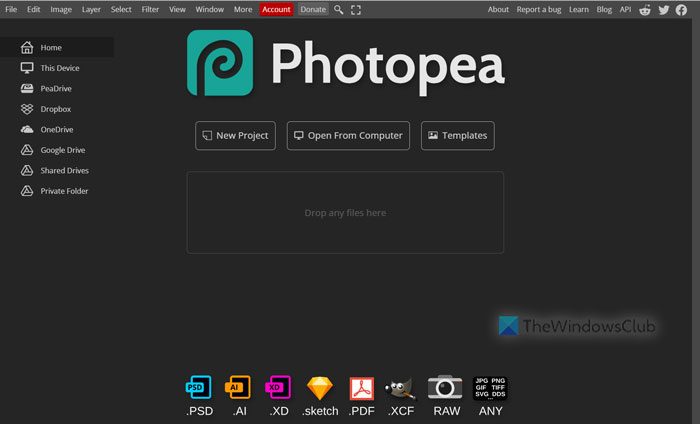Wenn Sie Ihre Bilder professionell bearbeiten möchten, können Sie sich zweifellos dafür entscheiden Photopea. Es handelt sich um ein kostenloses Online-Tool zum Bearbeiten von Photoshop- und GIMP-Bilddateien, ohne diese kostenpflichtigen Tools kaufen zu müssen. Hier erfahren Sie, was in Photopea neu ist und wie Sie mit dieser Bildbearbeitungssoftware Ihren Bildern ein besseres Aussehen verleihen können.
Photoshop und GIMP sind zwei branchenführende Software für professionelle und Amateur-Grafikdesigner. Ganz gleich, welche Art von Änderung Sie an Ihrem Bild benötigen, Sie können diese entweder mit Photoshop oder Gimp vornehmen. Das Problem entsteht jedoch, wenn jemand eine Photoshop- (.psd) oder GIMP-Datei bearbeiten muss, ohne über eines dieser Tools zu verfügen. Zur Lösung dieses Problems gibt es hier ein Tool namens Photopea Damit können Benutzer Photoshop- und GIMP-Bilddateien ohne Photoshop oder GIMP bearbeiten.
Kostenloses Online-Tool zum Bearbeiten von Photoshop- und GIMP-Bilddateien
Anstatt Photoshop zu kaufen oder GIMP auf Ihren Computer herunterzuladen, können Sie die kostenlose und benutzerfreundliche Photopea-Website besuchen. Wenn Sie über grundlegende Kenntnisse einer Photoshop-Version (CS oder CC) verfügen, können Sie dieses Tool mit dieser Fotobearbeitungssoftware in Verbindung bringen. Die Benutzeroberfläche ähnelt Photoshop. Von den Funktionen her ist ot jedoch weit von Photoshop und GIMP entfernt – aber es kann Ihre Anforderungen an die Bearbeitung von Photoshop- und GIMP-Dateien problemlos erfüllen.
Apropos Features: Sie können die folgenden Funktionen erhalten:
- Öffnen und bearbeiten Sie Photoshop- und GIMP-Dateien
- Erstellen Sie eine neue PSD-Datei
- Photoshop-ähnliche Ebenenfunktionen für eine bessere Bearbeitung
- Farb- und Größenanpassungen
- Bild online über Imgur veröffentlichen
- Für Web speichern (ähnlich der Option Strg + Umschalt + Alt + S in Photoshop)
- Kostenlose Transformation
- Erstellen Sie eine Maske wie Photoshop
- Filter wie Unschärfe, Rauschen, Pixelieren, Rendern, Schärfen, Stilisieren und vieles mehr
- Verschiedene Mischmodi
- Deckkraft-/Transparenzverwaltung
- Andere Werkzeuge, z. B. Verschieben, Auswählen, Zauberstab, Zuschneiden, Farbauswahl, Pinsel, Klonen, Radiergummi, Text, Vergrößern/Verkleinern usw.
Um mit Photopea zu beginnen, wählen Sie aus, ob Sie eine PSD-Datei oder ein Bild erstellen oder bearbeiten möchten. Drücken Sie je nach Bedarf entweder Strg+O oder Strg+N.
Es ist auch möglich, eine Datei über eine URL zu öffnen. In diesem Fall müssen Sie die genaue Bild-URL eingeben.
Anschließend können Sie Ihre Datei bearbeiten und ihr ein besseres Aussehen verleihen. Falls Sie Google Fonts verwenden; Sie können es direkt nach dem Hochladen Ihrer PSD-Datei erhalten. Einige der Premium-Schriftarten können mit diesem Tool synchronisiert werden. Aufgrund von Kompatibilitätsbeschränkungen funktionieren die meisten Schriftarten jedoch nicht.
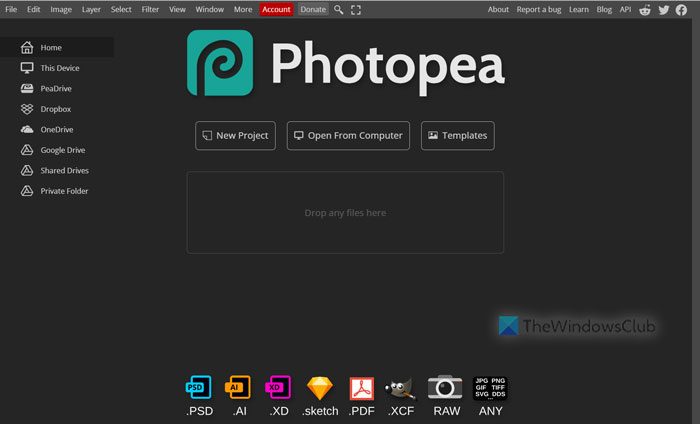
Dieses Tool ist wie folgt in vier Teile unterteilt:
Die obere Menüleiste enthält alle Optionen wie Datei, Bearbeiten, Bild, Ebene usw. Der ganz linke Teil enthält Werkzeuge wie Verschieben, Klonen, Pinsel, Verlauf usw. Sie finden Ihr Bild oder Ihre PDF-Datei in der Mitte Ihres Bildschirm. Ganz rechts befinden sich die Ebeneneinstellungen und der Bearbeitungsverlauf, wo Sie Ebenen gruppieren, klonen und mehr können.
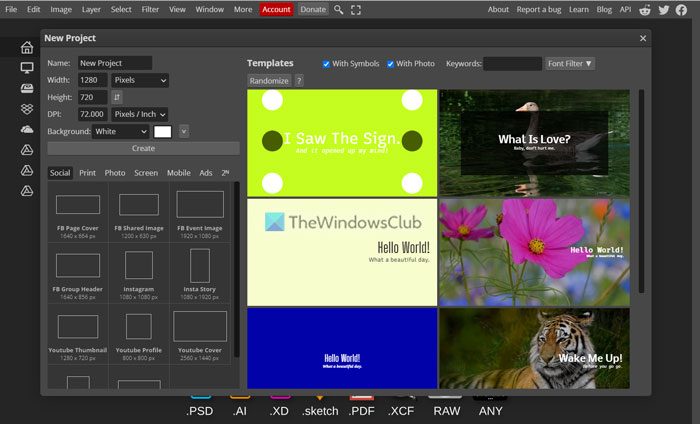
In Anbetracht dessen ist Photopea ein guter Ersatz für Photoshop, um PSD-Dateien ohne Photoshop online zu öffnen. Da es jedoch über weniger Funktionen als die Originalwerkzeuge verfügt, kann es beim Bearbeiten einer bestimmten Ebene manchmal zu Problemen kommen. Aber insgesamt – immer noch ein gutes Werkzeug! Probieren Sie es mal aus Startseite.
Gibt es einen kostenlosen Online-Bildeditor wie Photoshop?
Obwohl nichts mit Photoshop mithalten kann, weil es das beste Fotobearbeitungstool ist, können Sie mit Photopea ein Photoshop-ähnliches Erlebnis auf Ihrem Computer erzielen. Es verfügt über unzählige Optionen und Funktionen, mit denen Sie PSD-Dateien problemlos bearbeiten können. Es gibt jedoch auch einige Einschränkungen.
Können Sie PSD-Dateien in Photopea bearbeiten?
Ja, Sie können PSD-Dateien in Photopea bearbeiten. Sie müssen Photoshop nicht zum Bearbeiten von PSD-Dateien verwenden, solange Sie über dieses Online-Tool verfügen. Sie können nicht nur PSD-Dateien, sondern auch AI-, XD-, SKETCH-, PDF-, RAW- und XCF-Dateien bearbeiten. Das Beste ist, dass Sie alle diese Dateien kostenlos auf Photopea bearbeiten können.
Das ist alles! Ich hoffe, es hat dir geholfen.